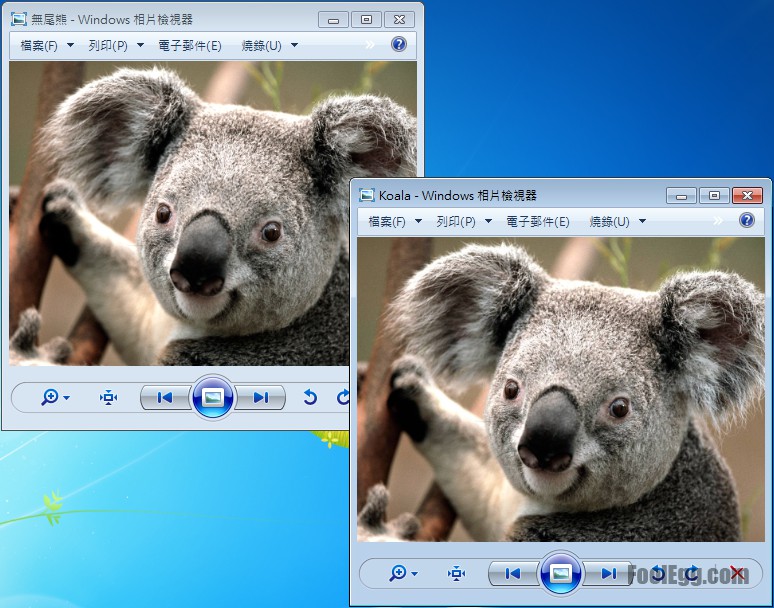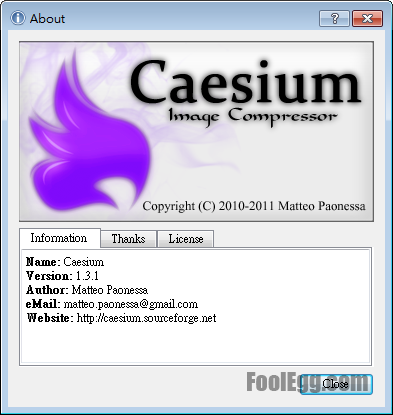
Caesium 是一款可以將圖片壓縮,方便儲存和網路傳送分享的軟件。雖然圖片壓縮在儲存空間便宜和無限網絡使用的今天已經沒有什麼意義,但是對於博客讀者來說,圖片壓縮可加快網頁載入而不影響瀏覽效果。
請到Caesium官方網站下載︰Caesium – Image Compressor
壓縮圖片檔案
-
打開Caesium,會看到Caesium的主介面。
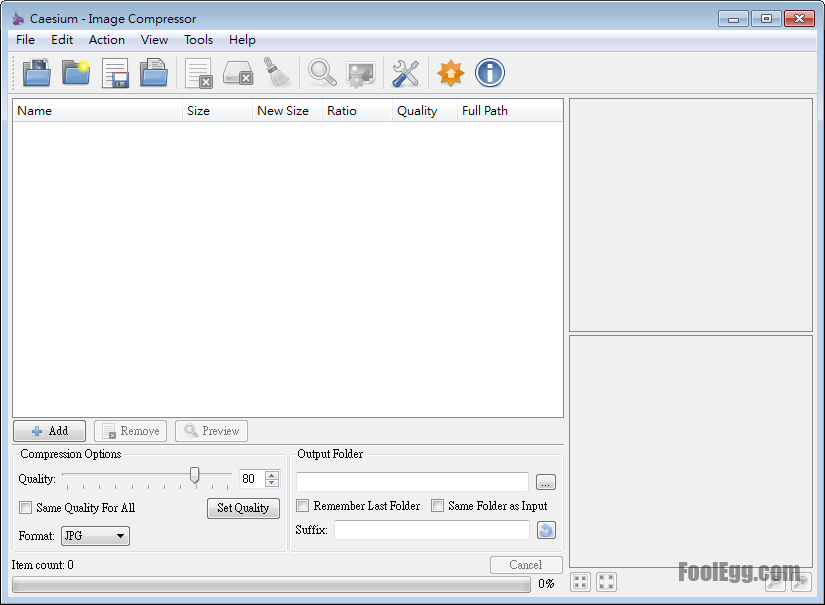
-
按主選單上的「File」,選擇「Add Pictures… (Ctrl+O)」打開圖片檔案。或者選擇「Open Folder… (Ctrl+Shift+O)」打開資料夾內的圖片。也可以將圖片檔案拖曳至主介面內。
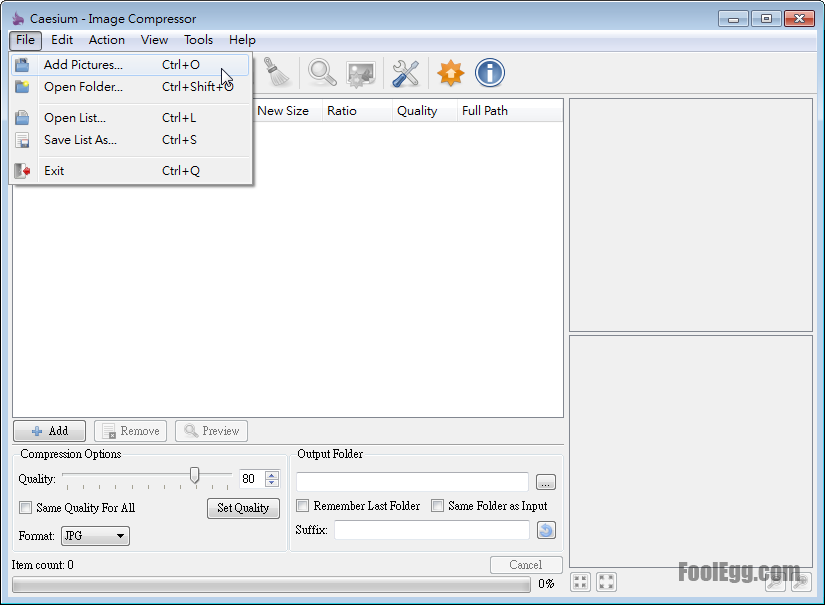
-
選擇需要打開的圖片檔案,然後按「開啟舊檔(O)」。
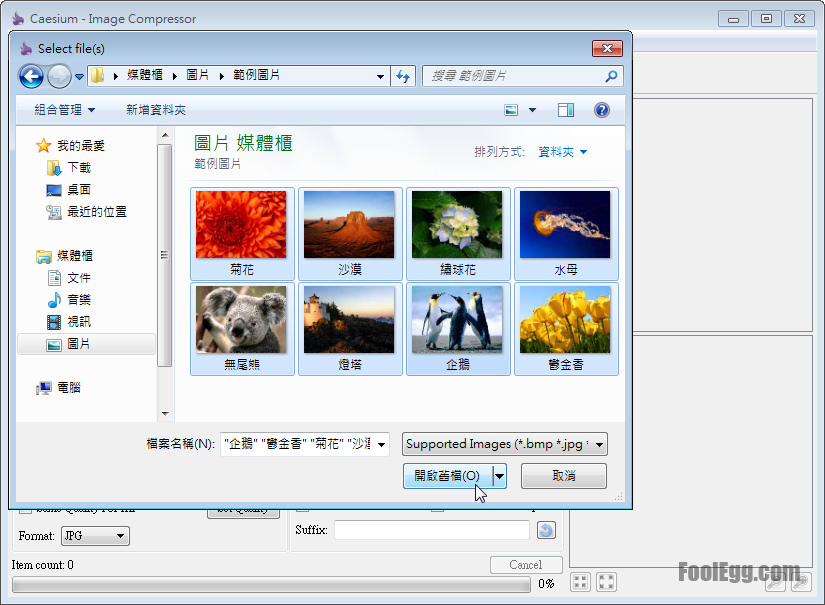
-
在主介面左下角選擇壓縮的質素,質素越高檔案越大。也可以選擇輸出圖片的格式。
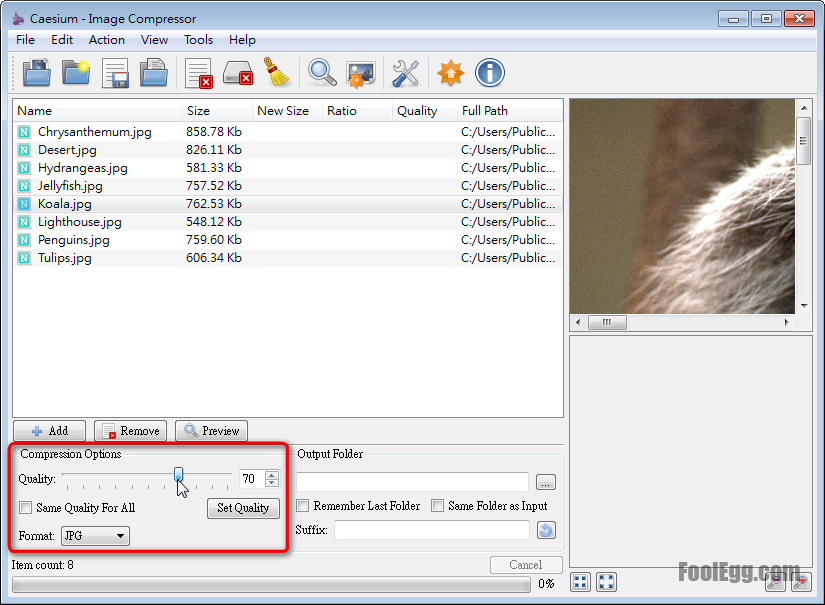
-
在主介面右下角選擇輸出的路徑。如果輸出路徑與原路徑相同,請選擇「Same Folder as Input」並填寫「Suffix」。
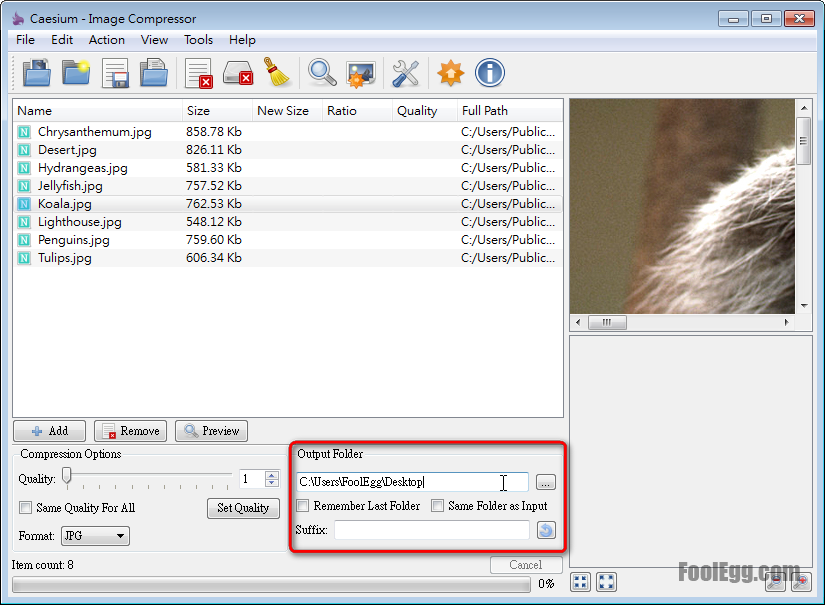
-
在主介面選擇圖片檔案,再按「Preview」鍵,就能知道壓縮的比例、檔案大小和預覽圖片的資料。
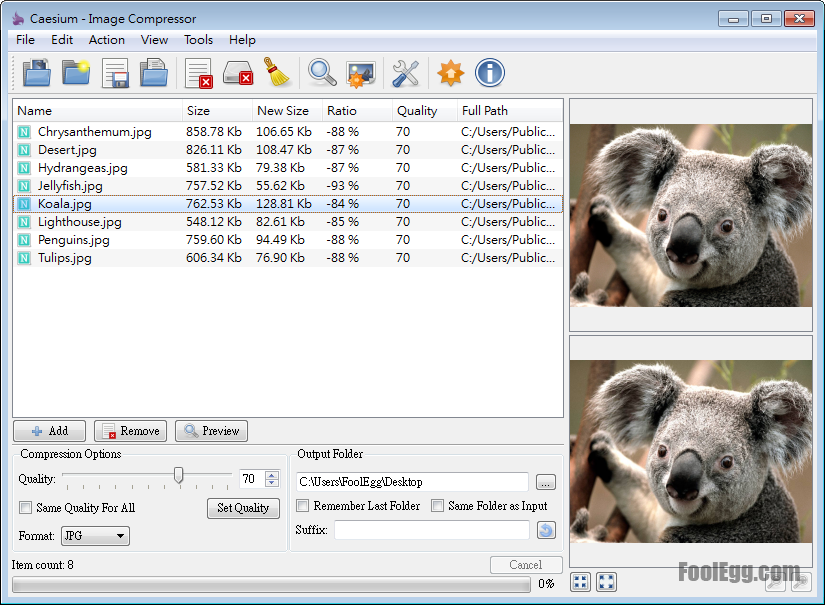
-
選擇主選單上的「Compress!」圖示開始壓縮圖片檔案。
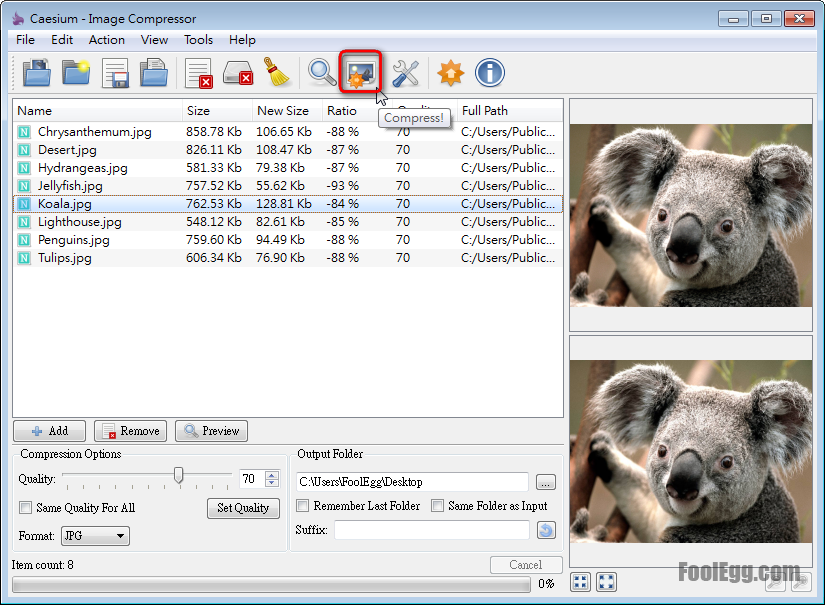
-
壓縮完成,會有一個壓縮總結提示。按下「OK」退出。
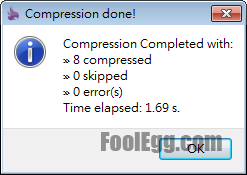
-
以下是壓縮的效果,上面是原來的圖片,下面是壓縮後的圖片。看上去分別不大,原來圖片的檔案大小是
763KB,而壓縮後圖片檔案大小是129kB,壓縮後圖片只有原來圖片 16% 左右的大小。太神奇了吧!